A több mint 1 millió élő weboldalon használt, 180 féle demoval rendelkező Astra kinézet a jelenlegi egyik kedvenc ingyenes kinézetem.
Astra előnyök:
- Gyors. (50 KB alatti erőforrást használ)
- Fejleszthető.
- Gazdag beállítási lehetőség.
- Tiszta forráskód.
- Rengeteg elrendezés.
- Több oldalépítgetővel is működik (pl.: WPBakery, Gutenberg, Elementor, Brizy, Beaver Builder).
A PRO nézet előnyei:
- Többféle fejléc.
- Szebb blog elrendezés.
- Oldalsáv szabályozhatóság.
- Változtatható fejléc.
- Állítható weboldal szélesség.
- Stb.
Astra Starter Templates
A Starter Templates bővítménnyel egy pillanat alatt fel lehet telepíteni bármelyik demo verziót, és máris lehet használni (ki kell a tartalmakat cserélni sajátra).
Letöltés:
- astra-sites.3.1.3.zip
- Astra kinézet: 3.7.7-es verzió | Legújabb verzió
- Spectra (lásd lejjebb)
Ami még hasznos lehet:
Spectra – WordPress Gutenberg Blocks bővítmény, amely rengeteg kiegészítést ad a Gutenberghez. A bővítmény weboldala: https://wpspectra.com/
A Spectra extra blokkjai:
Ja, és a legjobb a Spectra-ban, hogy nem csak Astra mellé használható!

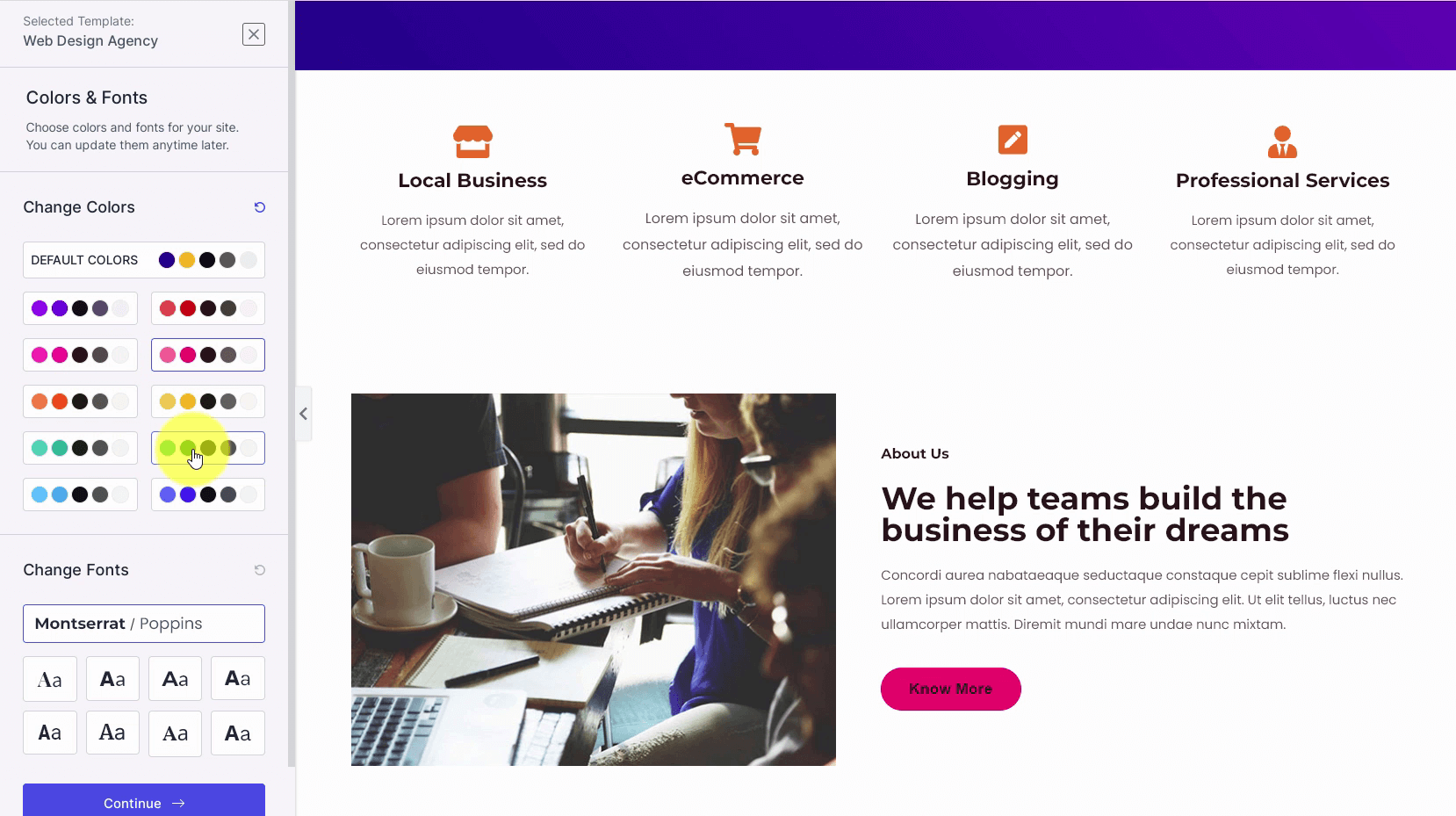
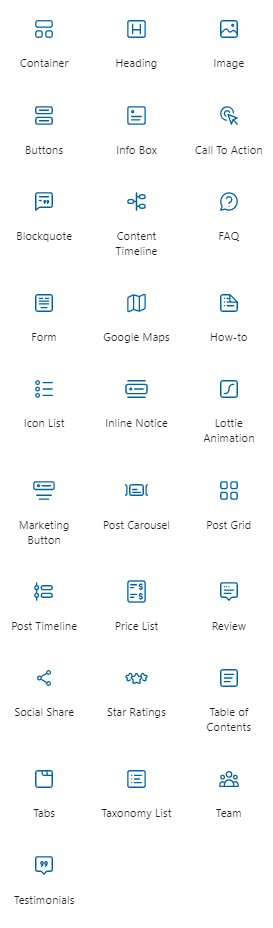

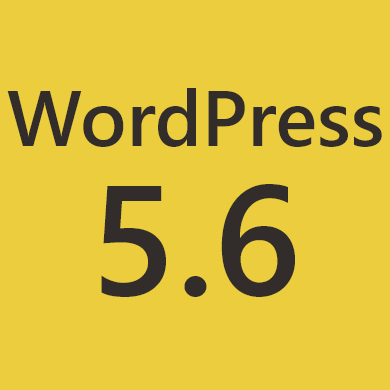

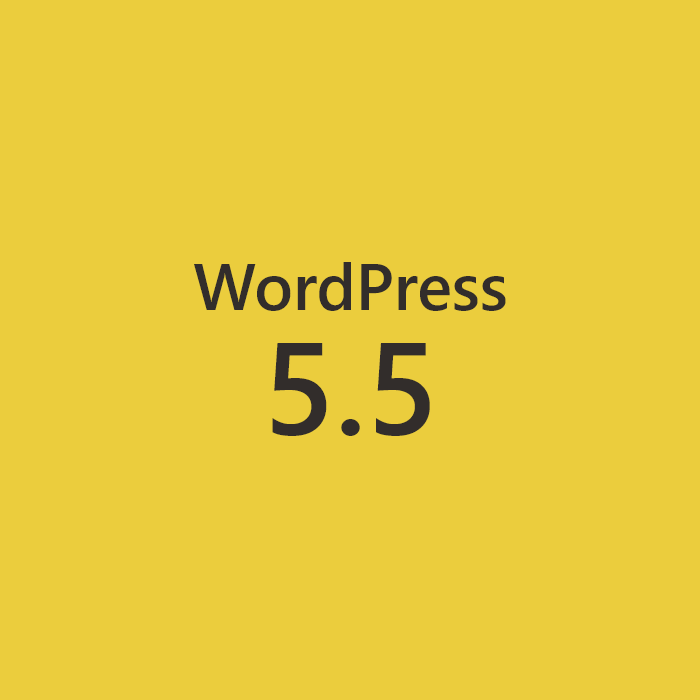

Kedves Ádám!
Szeretném telepíteni az Astra kinézetet, de hibát ír ki. Ezt kapom vissza üzenetként.
Csomag kitömörítése…
Bővítmény telepítése…
A csomag nem telepíthető. Érvénytelen bővítményeket találtunk.
Bővítmény telepítési hiba.
Két bővítményt van telepítve, mindkettő kikapcsolt állapotban. Új Wp telepítés, php8.1.9, mariadb 10.3.7 v.
Van ötleted, hogy mit kell beállítanom a sikeres telpítéshez?
Tamás
Szia Tamás!
Biztosan az Astra KINÉZETET próbálod a kinézet alatt telepíteni, és az Astra Sites-ot pedig a bővítmények alatt? Ha nem, akkor először ezzel próbálkozz, mert mindkettő csak a saját „helyén” (a bővítmény a bővítményeknél, a kinézet kinézeteknél) telepíthető.
Ha a megfelelő helyen nem sikerül, akkor azt javaslom gyors megoldásnak, hogy a kinézet kicsomagolt mappáját a wp-content/themes mappába, a bővítmény kicsomagolt mappáját a wp-content/plugins mappába másold fel.
Utána már látni fogod a kinézetek és a bővítmények között mindkettőt, így lehetőséged lesz aktiválni őket.
Ádám
Nagyon köszönöm a gyors választ, valóban összekevertem. Így már sikerült telepítenem a kinézetet is, valamint a bővítményt is.
Szívesen, örülök, hogy sikerült!